

Vuoi scaricare musica o video da YouTube per ascoltarli offline? Che si tratti delle tue canzoni preferite da YouTube Music o di video direttamente da YouTube, averli salvati in locale è estremamente comodo. Tuttavia, con così tante opzioni disponibili, trovare convertitori YouTube Music/Video affidabili può essere una sfida.
Abbiamo fatto noi la ricerca per te. In questa guida troverai i 7 migliori strumenti gratuiti e a pagamento per scaricare video di YouTube e contenuti da YouTube Music. Scopri i migliori convertitori e segui i tutorial passo dopo passo su come usarli.
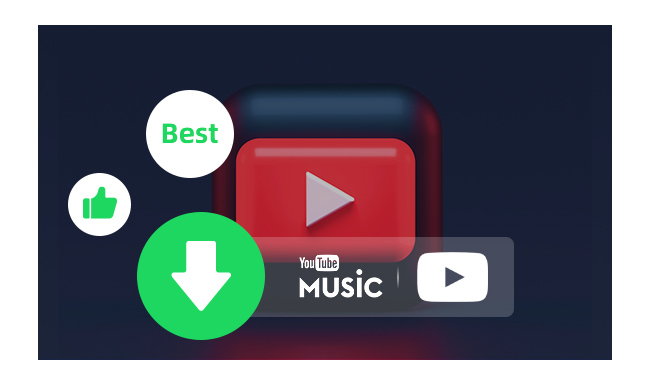
Come Spotify e Apple Music, YouTube Music è un servizio di streaming musicale che offre oltre 100 milioni di brani agli ascoltatori. Tuttavia, l’esperienza di ascolto in streaming è piuttosto limitata. Se desideri convertire YouTube Music in formato MP3 per ascoltarla offline, salvarla su una chiavetta USB, masterizzarla su CD o per qualsiasi altro motivo, esistono alcune soluzioni di terze parti. Qui ti presentiamo tre convertitori YouTube Music consigliati che ti aiuteranno a scaricare tracce e playlist di YouTube Music in formato MP3.
URL: https://www.noteburner.com/
NoteBurner YouTube Music Converter è un convertitore professionale e affidabile da YouTube Music a MP3 disponibile sul mercato. Permette di scaricare e convertire qualsiasi brano da YouTube Music in MP3, AAC, WAV, FLAC... con qualità senza perdita. Sia gli utenti YouTube Music Free che Premium possono accedere al Web Player integrato di YouTube Music e scaricare canzoni, album e playlist in blocco a una velocità 10 volte superiore rispetto ad altri prodotti. In questo modo puoi goderti i brani convertiti di YouTube Music con tag ID3 su qualsiasi dispositivo e lettore MP3. Oltre al download di musica da YouTube, supporta anche il download di video musicali da YouTube, preservando una qualità fino a 4K.
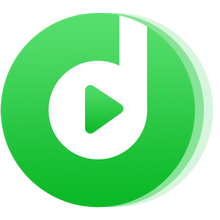
Passaggio 1 Apri NoteBurner YouTube Music Downloader su PC o Mac.
Passaggio 2 Accedi al tuo account YouTube Music.
Passaggio 3 Clicca sull’icona delle Impostazioni in basso a sinistra e personalizza il formato di output come MP3, bitrate, cartella di destinazione, ecc.
Passaggio 4 Apri una delle tue playlist, artisti o album di YouTube Music e clicca sul pulsante verde "Aggiungi" sul lato destro.
Passaggio 5 Seleziona quindi i brani di YouTube Music che desideri convertire in formato MP3 e clicca sul pulsante "Converti" per scaricare YouTube Music sul tuo computer locale.
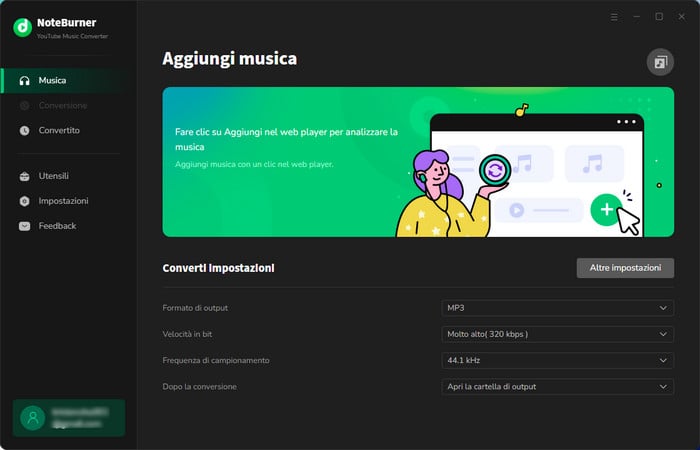
Nota: La versione di prova gratuita di NoteBurner YouTube Music Converter consente di convertire solo il primo minuto di ogni brano. Puoi acquistare una licenza per sbloccare tutte le funzionalità.
URL: https://www.noteburner.com/
NoteBurner Music One è la versione professionale di NoteBurner YouTube Music Converter – non solo può scaricare musica e MV da YouTube Music, ma supporta anche il download di brani da Spotify, Apple Music, Amazon Music, Tidal, Deezer, Pandora Music e Line Music. La cosa più importante è che questo convertitore tutto-in-uno consente anche di scaricare playlist in blocco fino a 10 volte più velocemente. Inoltre, NoteBurner Music One offre alcuni strumenti utili, tra cui Masterizzatore CD, Editor ID3, AI Audio Splitter, Convertitore di Formati e convertitore di audiolibri AA/AAX in MP3, ecc.
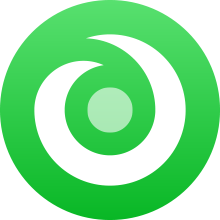
Passo 1Apri NoteBurner Music One e scegli la modalità di download "YouTube Music Web".
Passo 2Vai alla finestra "Impostazioni" per regolare la qualità di output, il formato di output, ecc.
Passo 3Apri una playlist nel lettore web di YouTube Music, quindi clicca sull'icona "Aggiungi" in basso a destra.
Passo 5Clicca su "Converti" per avviare il download degli MP3 dalla piattaforma YouTube Music.
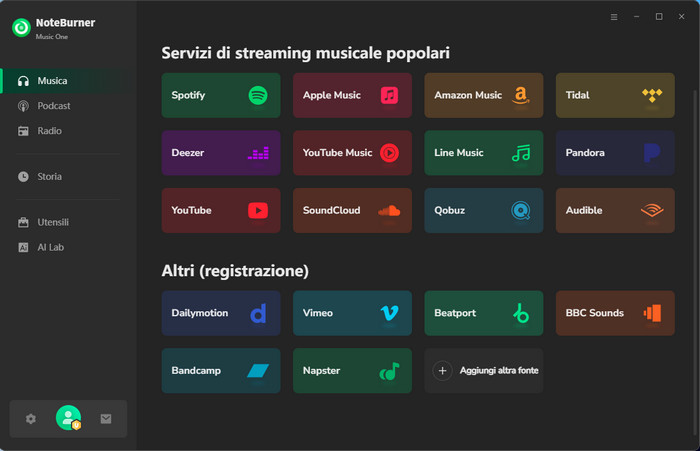
Nota: La versione di prova gratuita di NoteBurner Music One consente di convertire solo il primo minuto di ogni brano. Puoi acquistare una licenza per sbloccare tutte le funzionalità.
URL: https://www.audicable.com/
AudiCable Audio Recorder è un convertitore musicale all-in-one che supporta la conversione della musica da YouTube Music, YouTube, Spotify, Apple Music, Amazon Music, Tidal, SoundCloud e altre piattaforme di streaming musicale. Questo strumento ti permette di registrare e salvare qualsiasi canzone, album e playlist nei formati MP3, AAC, WAV, FLAC, AIFF e ALAC con un'alta qualità audio.

Passo 1Avvia AudiCable Audio Recorder su PC o Mac.
Passo 2Tocca l'icona Impostazioni nell'angolo in basso a sinistra per configurare le opzioni (inclusi formato di output, qualità audio, percorso di salvataggio, ecc.).
Passo 3Clicca sulla piattaforma YouTube Music o YouTube da cui vuoi registrare la musica;
Passo 4Accedi al tuo account YouTube Music/YouTube.
Passo 5Una volta effettuato l'accesso, apri una playlist che vuoi scaricare. Trova e clicca sull'icona "Clicca per aggiungere" situata nell'angolo in basso a destra.
Passo 6Seleziona i brani nella playlist e clicca sul pulsante Converti per iniziare a scaricare in batch la playlist di YouTube Music in MP3.
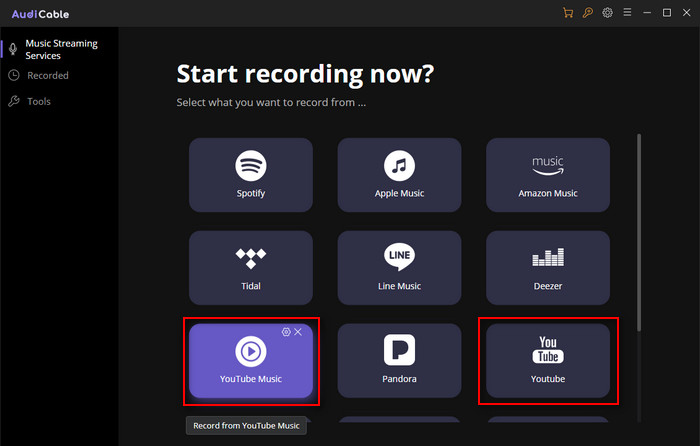
Nota: La versione di prova gratuita di AudiCable Audio Recorder consente di registrare un massimo di 10 brani. Per sbloccare la versione completa, è necessario acquistare una licenza.
URL: https://www.audacityteam.org
Audacity è un software gratuito e open-source per la registrazione e l’editing audio, rilasciato inizialmente nel maggio 2020. Audacity consente di registrare la musica di YouTube Music e molte altre fonti musicali in tempo reale. Se non vuoi spendere soldi per strumenti di conversione di YouTube Music – come NoteBurner YouTube Music Converter e AudiCable, Audacity è una buona alternativa. È inoltre molto popolare tra gli utenti che realizzano registrazioni vocali per podcast, vlog, ecc. Il suo principale svantaggio è che non è molto facile da usare per i principianti (l’interfaccia può sembrare complicata).

Passo 1Avvia Audacity sul tuo PC o Mac.
Passo 2Vai in cima alla barra degli strumenti e seleziona "Modifica > Preferenze > Dispositivi" dall’elenco.
Passo 3Sotto "Host Audio", scegli Windows WASAPI. Poi seleziona il tuo dispositivo di riproduzione predefinito (cuffie o altoparlanti) come dispositivo di registrazione.
Consiglio: Se utilizzi le cuffie, scegli "Cuffie (xxxx) (loopback)" come dispositivo di registrazione, oppure scegli "Altoparlanti (xxxx) (loopback)" se usi altoparlanti. In breve, devi selezionare l’opzione contrassegnata come "loopback".
Passo 4Clicca sul pulsante "Registra" e avvia la riproduzione di una canzone su YouTube Music per iniziare il processo di registrazione.
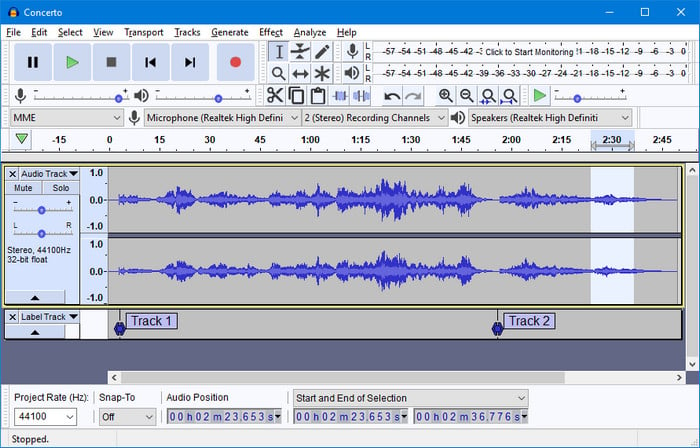
Se stai cercando uno strumento per scaricare gratuitamente video o audio dal sito di YouTube, ci sono diverse opzioni disponibili sul mercato. Di seguito sono elencati i 3 software più utilizzati che ti aiutano a scaricare facilmente video da YouTube in formato MP4.
URL: https://www.noteburner-video.com/
NoteBurner YouTube Video Downloader è uno strumento gratuito per scaricare video da YouTube in formato MP4 o MKV. Sta diventando sempre più popolare tra gli utenti poiché utilizza il modo più semplice per scaricare video e audio da YouTube, offrendo allo stesso tempo alcune funzionalità avanzate, come il download in batch dei video da YouTube, la personalizzazione della qualità di output, il download rapido dei video, l’estrazione di sottotitoli separati (file SRT) dai video di YouTube e il mantenimento della migliore qualità video.
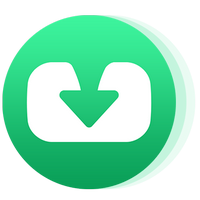
Passo 1Scarica e avvia NoteBurner YouTube Video Downloader sul tuo PC o Mac.
Passo 2Clicca sul pulsante Impostazioni in alto a destra. Scegli MP4 come formato di output e personalizza le altre impostazioni di output per i tuoi video, quindi chiudi la finestra per applicare le modifiche.
Passo 3Inserisci il nome di un video o copia e incolla l'URL del video YouTube in NoteBurner, poi premi l'icona della lente di ingrandimento per cercare il video che vuoi scaricare.
Passo 4Ora premi il pulsante verde di download e clicca su “Download Avanzato” per personalizzare alcune impostazioni avanzate (inclusi video, audio e sottotitoli, ecc.)
Passo 5Infine, premi il pulsante “Download” per iniziare a scaricare i video da YouTube in formato MP4.
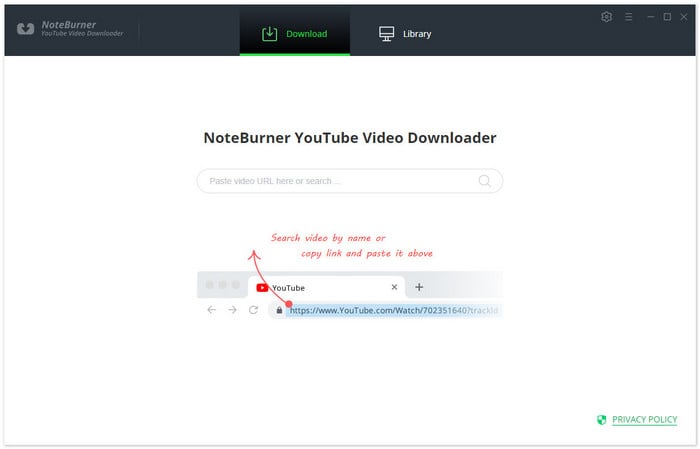
URL: https://www.any-video-converter.com/
Any Video Converter è anche uno strumento completamente gratuito che supporta il download di video da più siti web, come YouTube, Facebook, Dailymotion, Vimeo, Niconico e altri oltre 100 siti. Ha molte funzionalità che non troverai in altri downloader gratuiti di video da YouTube, come la conversione dei video locali in MP4, AVI, MKV, WMV, MPG, 3GP..., l’estrazione delle tracce audio dai video e dai CD, nonché la masterizzazione dei video su DVD. Una caratteristica notevole di questo software è la possibilità di scaricare e ottenere video in 4K o ridurre la risoluzione da 4K a 1080P o 720P per una riproduzione fluida su dispositivi meno potenti.
Consiglio: Sul suo sito abbiamo trovato un altro strumento chiamato AVCLabs Video Enhancer AI, che utilizza la tecnologia di super-risoluzione basata su deep learning per migliorare i video da 480p a 1080p, da 1080p a 4K o 8K — migliorare la qualità dei video di YouTube è più facile di quanto pensi.
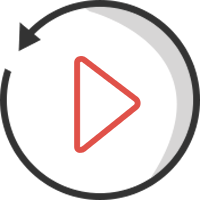
Passo 1Apri Any Video Converter.
Passo 2Clicca sul pulsante "Aggiungi URL" e scegli "Scarica file musicali".
Passo 3Clicca su "+", poi copia e incolla il link del video YouTube dal tuo browser. Premi "OK".
Passo 4Dopo aver analizzato l’URL, clicca sul pulsante "Avvia Download!" per iniziare a scaricare i video da YouTube in formato MP4.
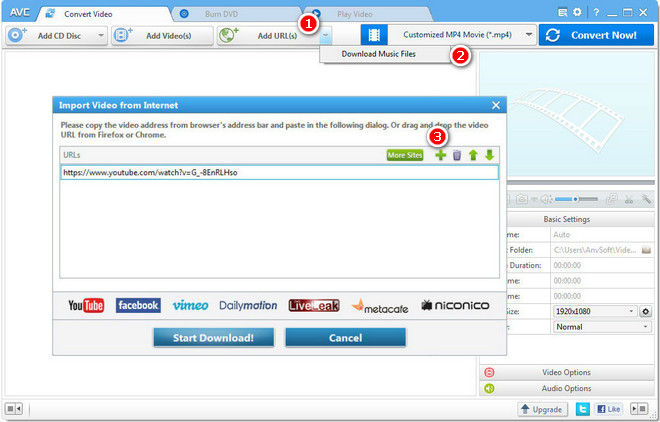
URL: https://www.vidicable.com/
Come strumento completo per il download di video in streaming, VidiCable Video Downloader ti permette di scaricare direttamente video da YouTube, Netflix, Amazon, TikTok e altri in formato MP4 o MKV. Supporta il download di video da YouTube e altre piattaforme mantenendo il 100% della qualità originale -- fino a 4K e 8K ultra-alta definizione (UHD). Dopo aver scaricato i video da YouTube sul tuo computer, puoi guardarli facilmente offline su qualsiasi dispositivo.
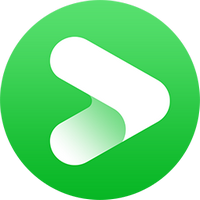
Passo 1Scarica e avvia VidiCable sul tuo computer.
Passo 2Apparirà una finestra pop-up che mostra tutti i tipi di piattaforme di streaming. Seleziona semplicemente “YouTube” e il programma si riavvierà per applicare le modifiche.
Passo 3Clicca sull’icona “Impostazioni”, scegli MP4 come formato di output e regola altre impostazioni se necessario.
Passo 4Nell’interfaccia principale, inserisci il nome di un video nella barra di ricerca e accedi al tuo account YouTube.
Passo 5Ora il programma caricherà alcuni video rilevanti tra cui scegliere. Puoi anche copiare e incollare l’URL del video YouTube nella barra di ricerca per trovare il video.
Passo 6 Premi il pulsante verde di download, poi clicca su “Download Avanzato” per personalizzare alcune impostazioni avanzate (inclusi video, audio e sottotitoli, ecc.)
Passo 7Infine, puoi cliccare sull’icona “Download” per iniziare a scaricare i video da YouTube in formato MP4.
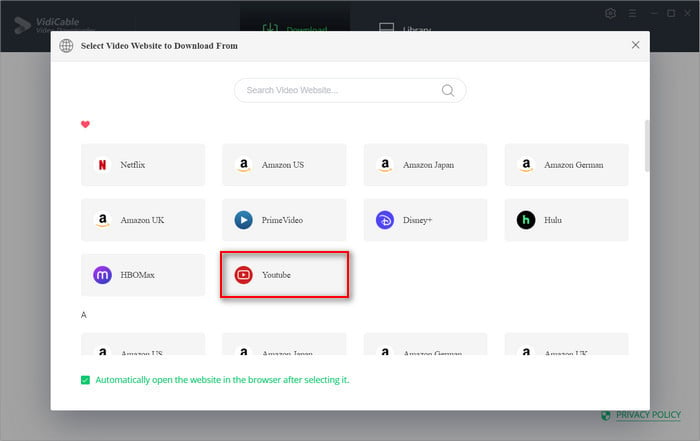
Tutti i downloader di YouTube recensiti qui svolgono un buon lavoro quando si tratta di scaricare musica o video da YouTube in formato MP3/MP4 sul computer. Se stai cercando uno strumento semplice ma affidabile per convertire canzoni, album e playlist da YouTube Music, NoteBurner YouTube Music Converter è una delle migliori scelte a tua disposizione. Se vuoi solo un downloader di video YouTube rapido ed efficace, NoteBurner YouTube Video Downloader Free o Any Video Converter possono essere opzioni valide. Inoltre, consigliamo di usare VidiCable Video Downloader se desideri più di un semplice strumento per scaricare video da YouTube.